Како да добијете обавештења са свог Андроид уређаја на рачунару
Иако сам подесио своју машину на такав начин да је углавном све што ми је потребно доступно на њој, још увек постоји неколико прилика када морам да подигнем телефон. Један од њих је када добијем обавештење за нешто(when I receive a notification for something) .
Морам да подигнем телефон да видим која обавештења имам и да се ометам од рада на рачунару је нешто што заиста мрзим. Зашто не можемо да примамо обавештења са телефона на своје рачунаре тако да не морамо да скидамо поглед са екрана рачунара?

Срећом, постоји неколико начина да заобиђете проблем. Доступне су неке апликације које вам омогућавају да пренесете обавештења са Андроид уређаја на рачунар. (Android)Они у суштини држе на оку ваш уређај, а када стигне обавештење, брзо се пресликава на ваш рачунар тако да знате о чему се ради.
Овде ћемо погледати три методе које вам помажу да обавите задатак на својим уређајима. Такође, обавезно прочитајте наш претходни чланак о повезивању вашег Андроид уређаја са Виндовс 10 рачунаром(linking up your Android device to a Windows 10 PC) .
Користите Пусхбуллет за приступ Андроид обавештењима на рачунару(Use Pushbullet To Access Android Notifications On Computer)
Пусхбуллет је била једна од првих неколико апликација која је омогућила корисницима да донесу своја обавештења на своје рачунаре. Апликација је заиста помогла многим људима да се не ометају тако што им је омогућила да виде обавештења телефона на својим Виндовс или Мац(Mac) машинама у реалном времену.
Подешавање захтева инсталирање апликације на Андроид(Android) уређају, а затим инсталирање екстензије у прегледачу на рачунару.
Идите на Гоогле Плаи продавницу(Google Play Store) и преузмите и инсталирајте апликацију Пусхбуллет(Pushbullet) на свој уређај. Покрените апликацију и пријавите се користећи жељени метод.

Апликација ће од вас тражити да јој омогућите приступ вашим обавештењима. Додирните Омогући(Enable) , пронађите Пусхбуллет(Pushbullet) на следећем екрану и окрените прекидач поред њега у положај УКЉУЧЕНО(ON) .

Дајте апликацији друге дозволе које су јој потребне за правилно покретање. Када то завршите, тапните на Мирроринг(Mirroring) на дну главног интерфејса апликације. Овде ћете пронаћи опцију пресликавања обавештења.

На екрану који следи омогућите опцију која каже Пресликавање обавештења(Notification Mirroring) . Можете да омогућите и Само док(Only while on WiFi) сте на ВиФи мрежи ако желите да се ваша обавештења пресликавају само када сте на ВиФи(WiFi) мрежи.

Отворите нову картицу у свом претраживачу и инсталирајте Пусхбуллет додатак за (Pushbullet) Цхроме(Chrome) , Фирефок(Firefox) или Опера(Opera) .
Када се проширење инсталира, додирните Пошаљи пробно обавештење(Send a test notification) у апликацији на свом уређају да бисте тестирали функцију. Требало би да добијете обавештење у прегледачу ако је све исправно подешено.

Од сада, Пусхбуллет(Pushbullet) ће слати сва обавештења која добијете на свом Андроид(Android) уређају у прегледач. Нема више бирања телефона да видите шта има.
Ако вам сва обавештења(all notifications) звуче превише, можете да прилагодите које апликације желите да примате обавештења на рачунару у Андроид(Android) апликацији на свом уређају. Ово је заиста згодно када желите да видите обавештења само из неколико одабраних апликација које имате на телефону.
Пресликајте Андроид обавештења на рачунару помоћу АирДроид-а(Mirror Android Notifications On Computer With AirDroid)
АирДроид(AirDroid) је заправо потпуни алат за управљање паметним телефоном који вам омогућава приступ готово свим врстама датотека вашег уређаја на рачунару. Има функцију која се зове обавештења на радној површини(desktop notifications ) која вам омогућава да видите обавештења телефона на рачунару.
Ради мање-више на исти начин као Пусхбуллет(Pushbullet) , али је прилично добра алтернатива ако нисте велики обожаватељ претходне апликације.
Инсталирајте апликацију АирДроид(AirDroid) на свој Андроид(Android) уређај. Затим покрените апликацију, додирните Ја(Me) на дну, изаберите Безбедност и удаљене функције(Security & Remote Features) и додирните Десктоп Нотиф.(Desktop Notif.)

На следећем екрану ћете пронаћи велико зелено дугме са натписом Омогућене дозволе . (Enabled Permissions)Додирните га.
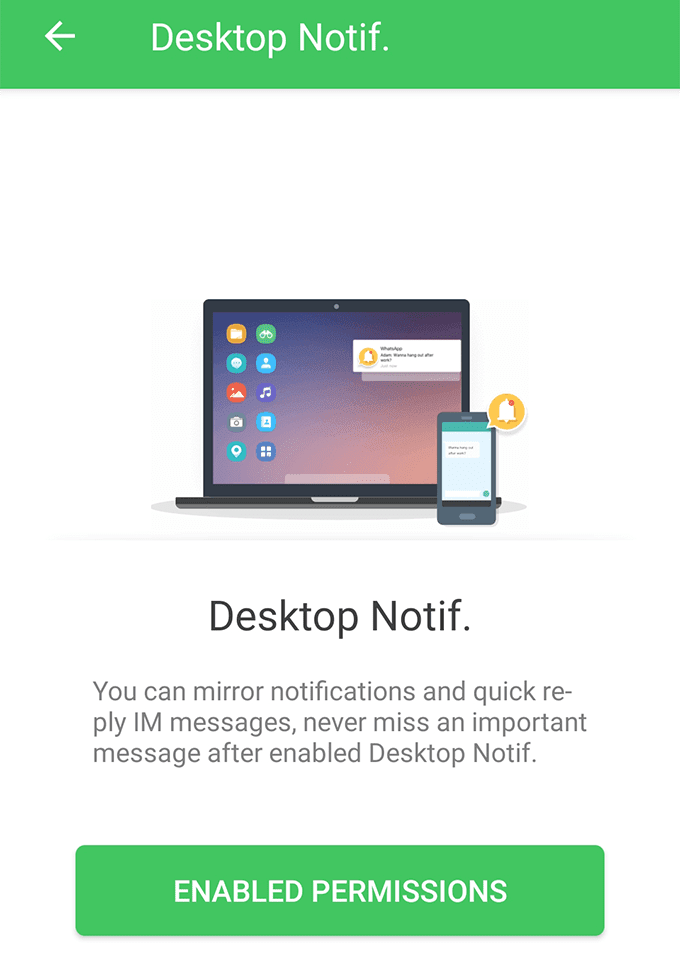
Сада ћете морати да омогућите апликацији приступ вашим обавештењима. Укључите прекидач поред АирДроид(AirDroid) да бисте то урадили.

Вратите се на апликацију и наћи ћете се у новом менију. Омогућите опцију која каже Услуга огледала обавештења(Notification Mirror service) на врху. Затим омогућите друге опције да бисте прилагодили начин на који примате обавештења.

Вратите се на главни(Head) интерфејс апликације, додирните АирДроид Веб(AirDroid Web) и забележите ИП адресу коју видите на следећем екрану.
Унесите(Enter) ИП адресу у претраживач на рачунару. Прихватите упите на свом уређају и рачунар ће бити повезан са вашим уређајем преко АирДроид(AirDroid) -а .
Сада ћете примати сва обавештења са телефона на рачунар. Можете послати тестно обавештење из менија обавештења у апликацији на телефону.
Желећете да користите АирДроид(AirDroid) преко Пусхбуллет-(Pushbullet) а јер први не захтева да инсталирате било шта у свом претраживачу. Такође, први вам омогућава да урадите много више од пуког пресликавања обавештења(do much more than just mirroring your notifications) , тако да је и то нешто што треба узети у обзир приликом одлучивања коју апликацију да користите.
Приступите Андроид обавештењима на рачунару помоћу АирМоре-а(Access Android Notifications On Computer With AirMore)
АирМоре функционише скоро на исти начин као АирДроид(AirDroid) , па ћу вам овде укратко показати како да га покренете и покренете на својим уређајима.
Уверите(Make) се да су и ваш паметни телефон и рачунар повезани на исту ВиФи(WiFi) мрежу.
Преузмите и инсталирајте апликацију АирМоре(AirMore) на свој уређај. Покрените апликацију, додирните три тачке у горњем десном углу и изаберите Гет ИП(Get IP) .
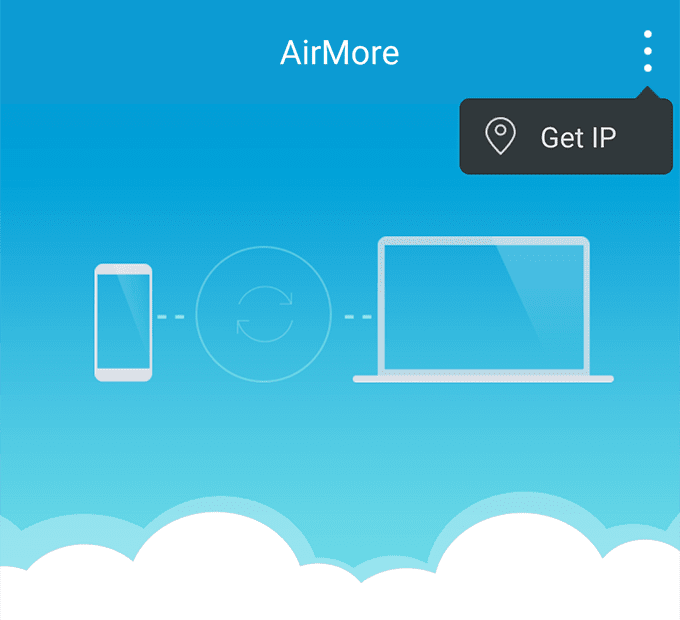
Приступите ИП адреси коју видите на екрану телефона у прегледачу на рачунару.
У апликацији, додирните Више(More) на дну, додирните икону зупчаника на врху, додирните услугу Нотифицатион Миррор(Notification Mirror service) и омогућите своја обавештења за ову апликацију.

Ваш рачунар је спреман да прима обавештења са вашег Андроид(Android) уређаја.
Related posts
Како да инсталирате апликације на свој Андроид уређај са рачунара
Апликација се неће отворити на Андроид-у? 10 начина да се поправи
Како подесити и користити Финд Ми Девице на Андроиду
Како пронаћи своју лозинку за ВиФи на Андроид уређају
Повећајте удобност и продуктивност уз Андроид-ов режим слике у слици
8 најбољих Селфи апликација за Андроид
Шта је дигитално благостање за Андроид и како га користити
Како да погледате историју преузимања апликације на иОС-у и Андроид-у
5 најбољих апликација за лампе за Андроид које су безбедне
9 најбољих бесплатних апликација за позадину за Андроид
Како инсталирати Цхроме екстензије за радну површину на Андроид
7 најбољих заштитника екрана за Андроид и иПхоне
Како избрисати преузимања на Андроиду
Како заказати текстуалну поруку на Андроиду
Како уклонити злонамерни софтвер са Андроид телефона
Андроид телефон не обавља позиве? 10 начина да се поправи
Како да поправите грешку Сим Нот Провисионед на Андроиду или иПхоне-у
Како даљински избрисати свој Андроид телефон
Како блокирати било коју веб локацију на рачунару, телефону или мрежи
Како онемогућити Самсунг Паи на Андроиду
